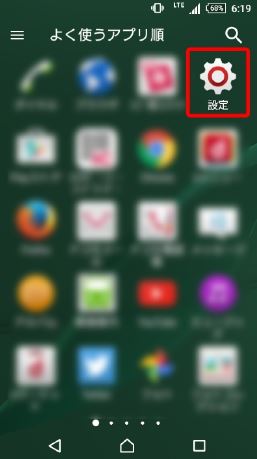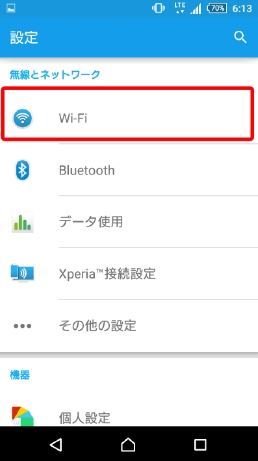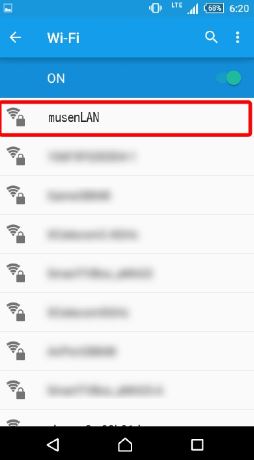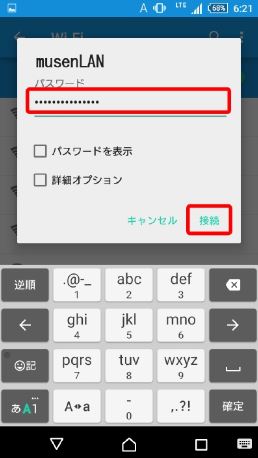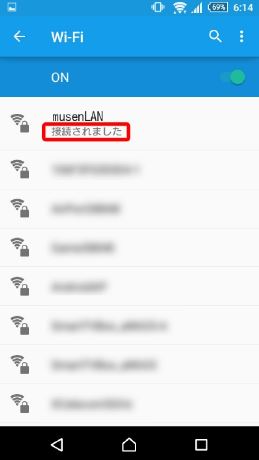できます。
① 画面上部 をクリックします。
② 「識別情報」をクリックします。
③ 署名を設定するメールアドレスを選択します。
④ 設定項目を入力します。
表示名 … メールアドレスに紐づく個人名を入力します。※必須入力
電子メール… 設定対象のメールアドレスになります。※自動入力
企業名 … 該当の連絡先の方の企業名を入力します。※任意入力
返信先 … 送信したメールが返信された際のメールアドレスを指定します。※任意入力
隠した写し(Bcc) … 受信者側で表示されない送付先を指定します。※任意入力
初期値を設定 … 識別情報を複数設定した際に初期値として使用する
識別情報にチェックを入れます。※任意入力
署名 … 設定したい署名内容を入力します。※任意入力
HTMLの署名 … HTML形式で署名を設定する場合、チェックを入れます。※任意入力
⑤ 「保存」をクリックします。




 ③メールプロファイルダウンロードページに進みます
③メールプロファイルダウンロードページに進みます